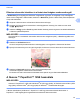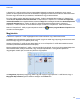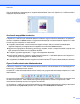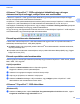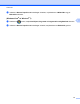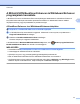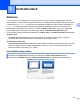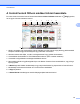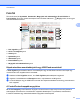Software User's Guide
Table Of Contents
- Szoftver használati útmutató
- Támogatott modellek
- Figyelmeztetések meghatározása
- A szerkesztésre és kiadásra vonatkozó megjegyzések
- FONTOS MEGJEGYZÉS
- Tartalomjegyzék
- Windows®
- 1 Nyomtatás
- A Brother nyomtató-illesztőprogram használata
- Funkciók
- A megfelelő típusú papír kiválasztása
- Egyidejű nyomtatás, szkennelés és faxolás
- Adatok törlése a memóriából
- Status Monitor
- A nyomtató-illesztőprogram beállításai
- A nyomtató-illesztőprogram beállításainak elérése
- Alapvető fül
- Haladó fül
- Nyomtatási profilok fül
- Karbantartás fül
- Támogatás
- A REALLUSION FaceFilter Studio alkalmazását fénykép nyomtatására használhatja
- 2 Szkennelés
- Dokumentum szkennelése a TWAIN illesztőprogrammal
- Dokumentum szkennelése a WIA illesztőprogrammal
- Dokumentum szkennelése a WIA illesztőprogrammal (Windows® Photo Gallery és Windows® Fax és Scan felh ...
- A Nuance™ PaperPort™ 12SE használata
- A REALLUSION BookScan Enhancer és Whiteboard Enhancer programjainak használata
- 3 ControlCenter4
- Áttekintés
- A ControlCenter4 Otthoni módban történő használata
- Fotó fül
- Szkennelés fül
- PC‑FAX fül (MFC modellek esetében)
- Eszközbeállítások fül
- Támogatás fül
- A ControlCenter4 használata haladó felhasználó módban
- Szkennelés fül
- PC‑Másolás fül
- Fotó fül
- PC‑FAX fül (MFC modellek esetében)
- Eszközbeállítások fül
- Támogatás fül
- Egyedi fül
- 4 Távbeállítás (MFC modellek esetében)
- 5 Brother PC‑FAX szoftver (MFC modellek esetében)
- 6 PhotoCapture Center™
- 7 Tűzfal beállításai (hálózatot használók esetén)
- 1 Nyomtatás
- Apple Macintosh
- 8 Nyomtatás és faxolás
- 9 Szkennelés
- 10 ControlCenter2
- 11 Távbeállítás és a PhotoCapture Center™
- A Szkennelés gomb használata
- 12 A szkennelés USB-kábel használatakor
- 13 Hálózati szkennelés
- Hálózati szkennelés előkészítése
- A szkennelés gomb használata a hálózaton
- Szkennelés E‑mailbe (számítógépre)
- E‑mailbe szkennelés szerver (MFC modellek esetében)
- Új alapértelmezett beállítások konfigurálása az E‑mailbe szkennelés szerveren
- Képbe szkennelés
- OCR-be szkennelés
- Fájlba szkennelés
- FTP-re szkennelés
- FTP-re szkennelés FTP-kiszolgáló profilok használatával
- Hálózatra szkennelés (Windows®)
- A Web Services protokoll használata hálózati szkennelésre (Windows Vista® SP2 vagy újabb verzió és W ...
- Index
- brother HUN
Szkennelés
54
2
Hogyha rendelkezik a számítógépén a megfelelő alkalmazással, akkor nem-PaperPort™ 12SE elemeket is
megnyithat dupla kattintással.
Az elemek mappákba rendezése
A PaperPort™ 12SE könnyen kezelhető fájlkezelő rendszere segít az elemek rendezésében. A fájlkezelő
rendszer mappákból és Asztal nézetben megjelenített elemekből áll. Az elemek lehetnek PaperPort™ 12SE
elemek vagy nem PaperPort™ 12SE elemek:
A mappák „fastruktúrába” vannak rendezve a Mappa nézetben. Ebben a részben kiválaszthatja a
megfelelő mappákat, és megtekintheti a mappákban lévő elemeket Asztal nézetben.
Egyszerűen megfoghat és ráhúzhat egy elemet egy mappára. Amikor a mappa kiemelődik, engedje el az
egér gombját és az adott elem a mappában tárolódik.
A mappák „egymásba ágyazhatók”— vagyis más mappákban tárolhatók.
Amikor duplán kattint egy mappára, annak tartalma (PaperPort™ 12SE MAX fájlok és nem PaperPort™
12SE fájlok egyaránt) megjelenik az Asztal nézetben.
A mappákat és az Asztal nézetben megjelenő elemeket a Windows
®
Explorer alkalmazásban is kezelheti.
Gyors hivatkozások más alkalmazásokra
A Nuance™ PaperPort™ 12SE automatikusan felismer számos más alkalmazást az Ön számítógépén, és
létrehoz egy „munkakapcsolatot” azokkal.
A PaperPort™ 12SE asztal alján látható sáv azt mutatja, mely programokat használhatja a PaperPort™ 12SE
alkalmazással.
Ha egy elemet a PaperPort™ 12SE-ből egy másik programba kíván küldeni, egyszerűen fogja meg és húzza
az elemet a PaperPort™ 12SE asztaláról a megfelelő programikonra a sávon. A PaperPort™ 12SE
automatikusan átalakítja az elemet a megfelelő formátumba.
Ha a PaperPort™ 12SE nem ismer fel automatikusan egy alkalmazást a számítógépen, kézileg is létrehozhat
egy kapcsolatot az Új kapcsolat gombbal, ami a szalagon lévő Eszközök fülön található.